IDS-regler
I noen situasjoner kan Intrusion Detection Service (IDS) detektere kommunikasjon mellom rutere eller andre interne nettverksenheter som et potensielt angrep. Du kan for eksempel legge til den kjente sikre adressen til adressene som er ekskludert fra IDS-sonen for å omgå IDS.
De følgende ESET kunnskapsbase-artiklene kan være tilgjengelige kun på engelsk: |
Administrere IDS-regler
- Legg til – Klikk for å legge til en ny IDS-regel.
- Rediger – Klikk for å redigere en eksisterende IDS-regel.
- Fjern – Velg og klikk hvis du vil fjerne et eksisterende unntak fra listen med IDS-regler.
 Topp/Opp/Ned/Bunn – Brukes til å justere prioritetsnivået for regler (unntak evalueres fra topp til bunn).
Topp/Opp/Ned/Bunn – Brukes til å justere prioritetsnivået for regler (unntak evalueres fra topp til bunn).
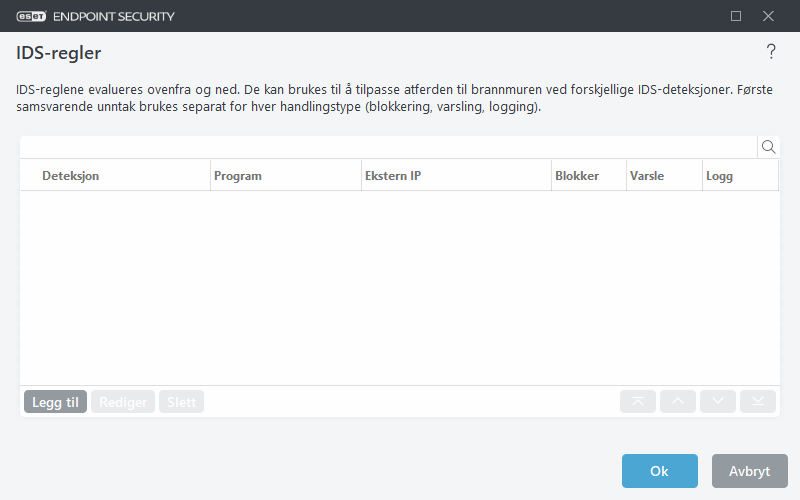
Fane utelatelser vises hvis en administrator oppretter IDS-utelatelser i ESET PROTECT Web Console. IDS-utelatelser kan bare inneholde tillatelsesregler og evalueres før IDS-regler.
Regelredigering
Deteksjon – type deteksjon.
Trusselnavn – Du kan angi et trusselnavn for noen av deteksjonene som er tilgjengelige.
Program – Velg filbanen for et unntaksprogram ved å klikke på ... (for eksempel C:\Program Files\Firefox\Firefox.exe). IKKE skriv inn navnet på programmet.
Ekstern IP-adresse – En liste med eksterne IPv4- eller IPv6-adresser/områder/undernett. Flere adresser må skilles med et komma.
Profil – Du kan velge en nettverkstilkoblingsprofil som denne regelen skal gjelde for.
Handling
Blokker – Hver systemprosess har sin egen standardatferd og tilordnede handling (blokker eller tillat). For å overstyre standard atferd forESET Endpoint Security kan du velge enten å blokkere eller tillate det ved bruk av rullegardinmenyen.
Varsle – Velg Ja for å vise Skrivebordsvarsler på datamaskinen din. Velg Nei dersom du ikke ønsker skrivebordsvarsler. Tilgjengelige verdier er Standard/Ja/Nei.
Logg – Velg Jafor l og hendelser til ESET Endpoint Security loggfiler. Velg Nei dersom du ikke ønsker å loggføre hendelser. Tilgjengelige verdier er Standard/Ja/Nei.
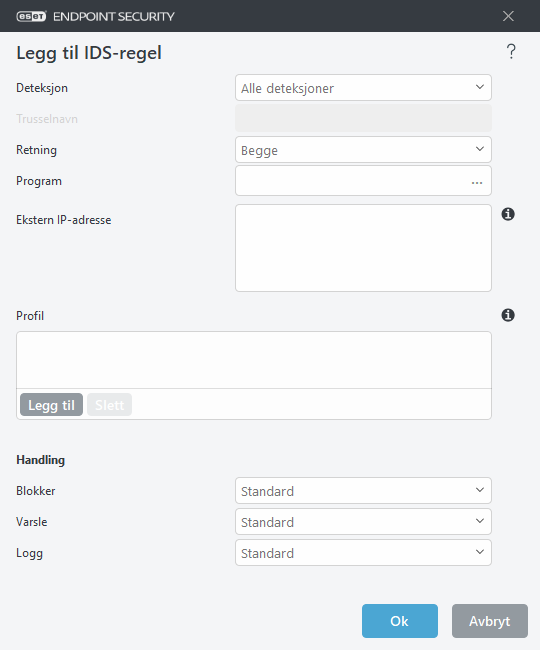
Dersom du ønsker å vise et varsel og samle inn en logg hver gang hendelsen forekommer:
|
Du vil fjerne gjentakende varsler for en type deteksjon du ikke anser som en trussel:
|
